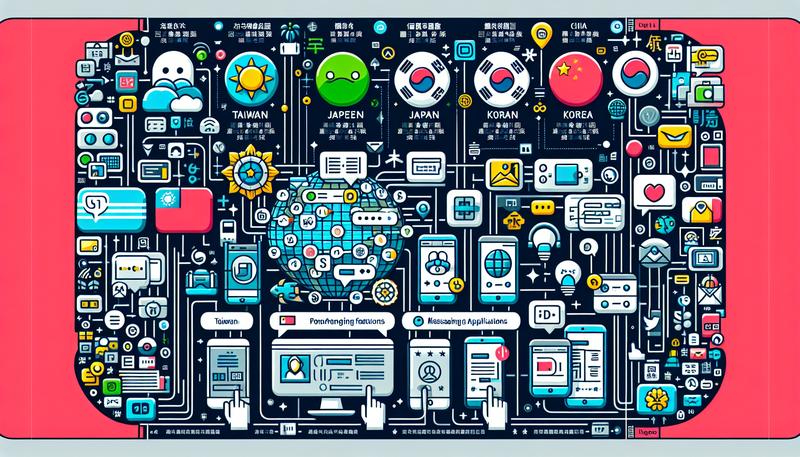在電子郵件、LINE等即時通訊軟體普及的今日,傳真(FAX)似乎已是個過時的名詞。然而,在台灣許多公司、法律及政府機構的正式文件往來中,具備法律效力的傳真依然是不可或缺的一環。隨著科技演進,笨重的實體傳真機已不再是唯一選擇。「電腦傳真」應運而生,它能讓您直接在電腦上,將個人電腦轉化為一台功能強大的無紙化傳真工作站。
本文將深入探討電腦傳真的各種解決方案,從作業系統內建功能、搭配事務機的PC-FAX軟體,到專業傳真伺服器,乃至於現代化的雲端傳真服務,為您提供一份詳細完整的選擇指南。
電腦傳真的四大主流方案
將電腦作為傳真工具,主要可以分為四種實現方式,每種方式都有其獨特的硬體需求、成本結構及適用情境。
一、 內建於作業系統的傳真功能 (以 Windows 為例)
許多人不知道,微軟(Microsoft)的Windows作業系統(即使是較舊的windows 7版本)其實內建了免費且實用的傳真功能——「Windows 傳真和掃描」。這項功能允許使用者直接從任何可列印文件的應用程式中發送傳真。
-
啟用步驟:
-
進入「控制檯」。
-
點選「程式集」中的「開啟或關閉 Windows 功能」。
-
在彈出視窗中,找到並勾選「列印和文件服務」底下的「Windows 傳真和掃描」選項,然後按確定安裝。
-
-
硬體需求: 此方案的關鍵是硬體。您的電腦必須安裝一張傳真數據機(Fax Modem),無論是內接式PCI卡或外接式USB裝置,並正確安裝其驅動程式,且需要連接一條可用的電話線路。
-
使用方式:
-
發送傳真: 啟用後,系統會新增一台名為「Fax」的虛擬印表機。在Word、Excel或任何想傳真的文件上,選擇「列印」,並在印表機清單中選取「Fax」。接著輸入收件人的傳真號碼即可發送。
-
接收傳真: 您可以設定電腦在偵測到電話鈴響聲音達指定次數後自動接收傳真。收到的文件會以 .tif 圖檔格式儲存在您指定的資料夾中。
-
-
優劣分析:
-
優點: 完全免費,與作業系統完美整合,無需安裝第三方軟體程式。
-
缺點: 必須額外購置及安裝傳真數據機,設定步驟對初學者稍嫌複雜,且可能存在與特定軟體(如舊版Excel)的相容性問題,有時甚至需要特定驅動程式才能正常運作。
-
二、 透過多功能事務機的 PC-FAX 軟體
若您的公司或家中已有一台具備傳真功能的多功能複合機(MFP),那麼利用其附帶的PC-FAX軟體將是最高效的選擇。Brother、OKI、HP、Epson等主流品牌均提供此類解決方案。
-
運作原理: 傳真的核心硬體(數據機與電話線路)位於多功能複合機上。您的電腦僅需安裝該複合機廠商提供的PC-FAX驅動程式與軟體,即可透過區域網路(LAN)或USB連線,命令事務機執行傳真收發任務。
-
特色功能:
-
離線接收: 即使電腦關機,複合機的內建記憶體仍能代為接收傳真,待您開啟電腦後再同步至PC中,不錯失任何重要文件。
-
硬體整合: 直接利用這台機器的掃描器、內建電話簿等硬體功能,操作流程順暢。
-
-
優劣分析:
-
優點: 無需為電腦添購額外硬體,充分利用現有設備,傳輸穩定性高。
-
缺點: 必須擁有一台支援此功能的特定品牌複合機,且受限於該廠商提供的軟體介面與功能。
-
三、 專業傳真軟體與伺服器
對於傳真量大或需要進階管理功能的公司用戶,市面上有許多專業的第三方傳真軟體,如知名的EastFax、Snappy Fax等產品,以及早期極具影響力的WinFax PRO等。
-
核心功能: 這類軟體通常提供比系統內建功能更強大的選項,包括:
-
批次與群發: 可從CSV檔案或Outlook聯絡人匯入公司電話簿,輕鬆實現大量傳真廣播。
-
排程傳送: 設定於中華電信等業者提供的減價時段自動發送,節省成本。
-
電子簽章與編輯: 直接在收到的傳真上簽名、加註文字或遮蔽敏感資訊。
-
傳真伺服器: 部分軟體(如EastFax、Alt-N RelayFax)支援架設網路傳真伺服器。僅需一台安裝了數據機的電腦作為主機,辦公室內的所有員工即可透過網路共享傳真線路,進行集中管理與收發,甚至能與公司總機系統整合。
-
-
優劣分析:
-
優點: 功能最為強大,適合高用量與專業的商業應用,伺服器模式可有效降低企業硬體成本。
-
缺點: 多為付費的共享軟體,同樣需要傳真數據機與電話線路,設定相對複雜。
-
四、 現代化的雲端傳真服務(網路傳真)
雲端傳真是最現代、最具彈性的解決方案,它徹底擺脫了對實體數據機和電話線的依賴。所有傳真收發都透過網際網路完成。
-
代表性產品:
-
FAX886: 一款專為台灣市場設計的行動傳真應用,也提供Windows版本。其特色是「按頁收費」,用多少買多少,傳真頁數無到期日。它支援從手機拍照、雲端硬碟(Google Drive、Dropbox等)匯入文稿,但服務範圍僅限傳真至台灣地區。
-
中華電信 HiNetFax: 由台灣電信龍頭提供的網際傳真服務,提供Web介面、PC用戶端軟體等多種使用方式,穩定可靠。
-
-
運作方式: 使用者透過專屬軟體或網頁瀏覽器上傳文件(如PDF、Word),輸入對方傳真號碼,服務供應商的伺服器會將您的電子文件轉換並透過其實體線路傳送至對方的傳真機。接收傳真時,您會收到電子郵件通知或直接在個人帳號後台的螢幕上看到傳真檔案。
-
優劣分析:
-
優點: 無需任何額外硬體,只要有網路就能收發傳真,極具行動力。計費方式彈性,適合不同傳真目的與用量的使用者。
-
缺點: 需要持續支付服務費用(訂閱制或按頁計費),文件需上傳至第三方平台,需信任其隱私與安全保護措施。
-
四種方案比較總表
|
功能/類型 |
Windows 內建傳真 |
多功能事務機 PC-FAX |
專業傳真軟體 |
雲端傳真服務 |
|---|---|---|---|---|
|
硬體需求 |
傳真數據機、電話線 |
具傳真功能的事務機、電話線 |
傳真數據機、電話線 |
僅需網路連線 |
|
軟體成本 |
免費 |
隨硬體附贈 |
多為付費/共享軟體 |
訂閱制或按頁計費 |
|
便利性 |
中等,需設定 |
高,整合辦公設備 |
依軟體而定 |
非常高,隨處可用 |
|
主要優點 |
零成本、系統整合 |
設備整合、穩定 |
功能強大、適合大量傳真 |
無需硬體、彈性高 |
|
主要缺點 |
依賴硬體、功能陽春 |
需特定品牌硬體 |
設定複雜、需硬體 |
持續性費用、隱私考量 |
|
適合用戶 |
個人、低用量用戶 |
中小企業、已有事務機者 |
高用量企業、專業用戶 |
行動辦公、各種用量用戶 |
常見問題 (FAQ)
Q1: 我可以使用電腦傳真軟體傳真到國外嗎?
A: 這取決於您使用的方案。使用傳真數據機的方案(如Windows內建、專業軟體)理論上可以,只需在撥號時輸入正確的國際冠碼與國碼。而雲端服務則需看其服務範圍,例如本文提到的 FAX886 就明確限制只能傳真至台灣地區,若要傳真到其他國家,需選用Snapfax或其他支援國際傳真的雲端服務。
Q2: 為什麼我用 Windows 內建傳真從 Excel 傳送檔案,對方收到卻是空白頁?
A: 這個狀況是一個在特定Windows和Office版本中已知的相容性問題,主要原因為軟體間的溝通出現障礙。建議的解決方法有三種:1) 先將Excel檔案「另存新檔」或「匯出」為PDF格式再傳送。2) 將Excel表格內容複製並貼到Word文件中再進行傳真。3) 在列印預覽時,手動檢查並確認傳真機的紙張設定是否正確對應。
Q3: 安裝設定時出現「媒體有防寫保護」或「沒有權限」的錯誤該怎麼辦?
A: 此類錯誤狀況通常與Windows的使用者帳戶權限有關,是設定失敗的常見原因之一。一個有效的解決方式是,先在控制檯建立一個新的、具有「系統管理員」權限的使用者帳戶,然後登入此新帳戶,重新進行傳真數據機的驅動程式安裝與軟體設定。
Q4: 電腦傳真安全嗎?我的文件會不會外洩?
A: 安全性因方案而異,這是選擇時必須考量的重要因素。傳統透過電話線的點對點傳真(數據機方案),其傳輸過程的安全性與實體傳真機相當。而雲端傳真服務則代表您將文件託管給第三方,因此選擇信譽良好且重視資安的服務商至關重要。如FAX886在其說明中強調,所有資料傳輸皆會加密,且傳真完成後內容會立即銷毀,使用者應在選用服務前詳閱其隱私權政策。
Q5: 我需要一條專門的電話線路來傳真嗎?
A: 對於所有需要連接電話線的方案,強烈建議使用一條獨立的專用線路。若將傳真與一般語音通話共用線路,當有傳真正在收發時,若有人拿起電話聽筒,極可能導致這筆傳真傳輸中斷失敗。而雲端傳真服務則完全沒有此困擾,因為它不使用您的電話線。
總結
電腦傳真的世界已經從單純的硬體依賴,發展到軟硬整合,再到如今靈活的雲端服務。選擇哪一種方案,完全取決於您的個人需求、傳真量、預算、技術舒適度等多重因素。
對於偶爾需要傳真的個人用戶,若手邊正好有閒置的數據機,Windows內建功能綽綽有餘。 對於已有合適設備的中小企業,活用多功能事務機的PC-FAX軟體是最經濟實惠的選擇。
對於有大量廣播或進階管理需求的專業用戶,投資一套專業傳真軟體或伺服器將能大幅提升效率。 而對於以追求極致便利與行動辦公為目的的現代工作者,FAX886這類的雲端傳真服務無疑是最佳解答。 電腦傳真這項應用並未被時代淘汰,而是以更多元、更高效的形式融入了我們的數位工作流程中。